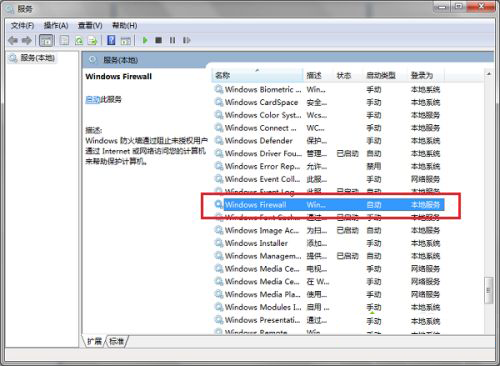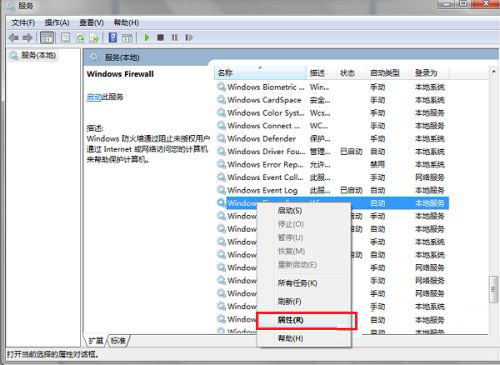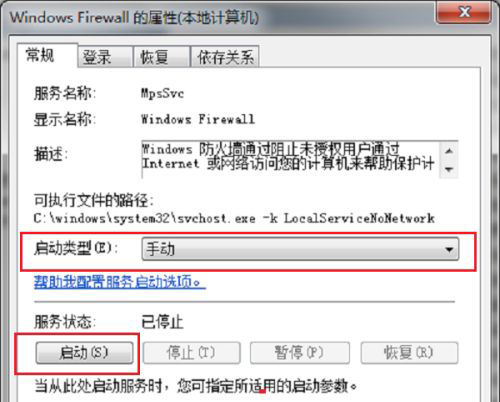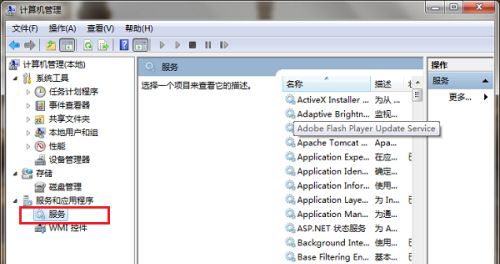win10防火墙无法更改某些设置怎么办 windows防火墙无法更改某些设置怎么办
来源: 最后更新:24-04-27 12:09:58
-
win10防火墙无法更改某些设置怎么办?当我们在使用win10电脑时,系统提示防火墙无法更改某些设置错误代码,这种情况该怎么办呢,win10防火墙无法更改某些设置怎么办,win10防火墙无法更改某些设置怎么解决,下面就和小编一起来看看吧!
1、按win+R键打开运行,输入“services.msc”。


2、进去系统服务界面之后,下滑找到“Windows Firewall”服务。
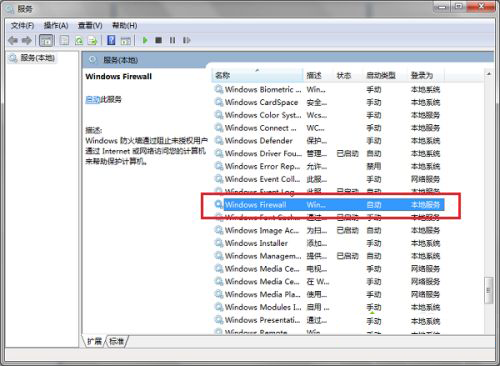

3、鼠标右键防火墙服务“Windows Firewall”,选择属性。
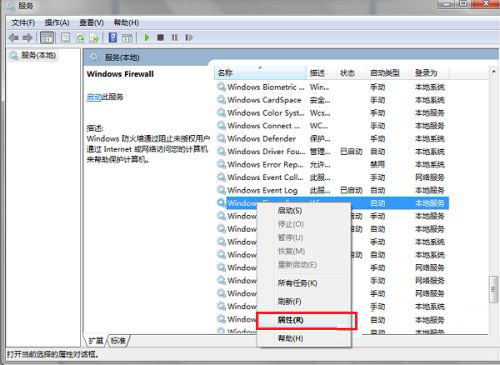
4、进去“Windows Firewall”服务属性界面之后,可以看到服务启动类型为手动且已停止了。

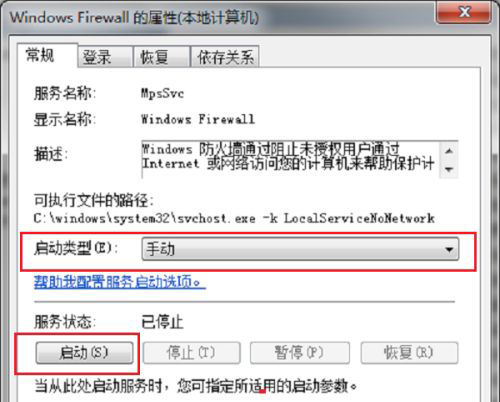
5、将启动类型设置为自动,点击启动,将“Windows Firewall”服务启动,点击确定就设置完成了,再去更改windwos防火墙设置,就不再出现错误代码0X8007的问题了。
6、我们也可以通过其他方式进去系统服务,鼠标右键桌面的计算机,选择管理,点击“服务和应用程序->服务”,然后再开启“Windows Firewall”服务,就可以解决问题了。
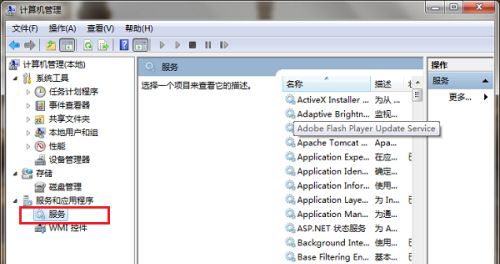
以上就是win10防火墙无法更改某些设置怎么办的全部内容了,希望以上内容对您有所帮助!
免责声明:本文系转载,版权归原作者所有;旨在传递信息,其原创性以及文中陈述文字和内容未经本站证实。
帮同学化妆最高日入近千 帮朋友化妆帮同学化妆最高日入近千?浙江大二女生冲上热搜,彩妆,妆容,模特,王
2023吉林省紧缺急需职业工种目录政策解读 2024张杰上海演唱会启东直通车专线时间+票价 马龙谢幕,孙颖莎显示统治力,林诗栋紧追王楚钦,国乒新奥运周期竞争已启动 全世界都被吓了一跳 吓死全世界热门标签
热门文章
-
miui13怎么连拍(小米11怎么连拍) 25-02-25
-
miui13怎么开启dc调光(miui dc调光设置) 25-02-25
-
华为pockets怎么设置微信美颜 华为plus怎么开微信美颜 25-02-25
-
华为pockets怎么静音 25-02-21
-
华为mate50pro锁屏步数怎么开启(华为mate40pro锁屏步数怎么设置) 25-02-21
-
华为pockets怎么取消小艺建议(华为关闭小艺建议) 25-02-18
-
红米note12探索版支持双频GPS吗 miui12双频gps 25-02-14
-
红米note12探索版送耳机吗(红米note10送耳机吗) 25-02-14
-
苹果14plus怎么设置日历显示节假日(苹果14plus怎么设置日历显示节假日日期) 25-02-07
-
ios16怎么设置导航键 iphone13导航键怎么设置 25-02-04